如何合并AVI文件?5个完美工具(详解步骤)
你能想象把一堆 AVI 文件转换成一个流畅的视频内容吗?你真的可以合并 AVI 文件吗?当然!这比你想象的要容易,尤其是在你手上有合适的工具的情况下。为此,我们整理了五款专为 AVI 文件合并操作而设计的顶级工具。无论你是新手还是经验丰富的编辑者,你都可以找到自己喜欢的工具来合并 AVI 视频,确保你能立即创作出精美的视频。
指南列表
在桌面上高质量合并 AVI 文件的终极方法 免费多功能 AVI 合并器 - VLC Media Player 使用 BRIZ AVI Joiner 进行简单控制以合并 AVI 文件 使用 Bandicut Video Joiner 享受高速 AVI 合并 如何使用 Easy Video Joiner 合并 AVI 文件(入门版)| AVI合并 | 特殊功能 |
| 4Easysoft 全视频转换器 | 支持多种输入和输出格式,具有批处理、编辑和高质量转换功能。 |
| VLC 媒体播放器 | 除了播放功能外,它还可以编辑视频并在合并时处理字幕和音轨。 |
| BRIZ AVI 连接器 | 简单、轻量级的工具,用于快速合并 AVI 文件,无需重新编码。 |
| Bandicut 视频合并器 | 支持无损视频合并,通过快速的视频连接过程实现高质量的输出。 |
| 简易视频合并器 | 具有简单的拖放功能,可快速上传,并注重快速直接的合并。 |
在桌面上高质量合并 AVI 文件的终极方法
如今有如此多的选择, 4Easysoft 全视频转换器 其强大的编辑和转换功能脱颖而出,确保高质量完成所有工作。这款精良的工具不仅可以将视频转换为一百多种格式,包括 MP4、MOV、MKV 等,还能轻松合并 AVI 文件。只需点击几下,即可将 AVI 视频合并为一个文件。它还包含剪切、裁剪、效果、滤镜等编辑功能,有助于进一步提升最终输出效果。无论您做什么,这款最佳的 AVI 视频合并器都可以让您通过调整分辨率、帧速率、质量等来个性化视频输出。

合并 AVI 文件和其他格式,如 MP4、MOV、MKV、MP3、AAC、FLAC 等。
针对快速合并速度进行了优化,为大型项目节省了大量时间。
在整个手术过程中以及手术后均保持原有的高品质。
只需单击一下即可合并多部电影,并提供更多可自定义的选项。
步骤1首先启动 4Easysoft 全视频转换器使用“添加文件”按钮导入所有要合并的 AVI 视频。或者,您也可以将它们全部拖放到主页的上传框中。

第2步要按顺序排列,请用鼠标拖动每个 AVI 视频,然后单击下面的“编辑”(星形棒图标)或“修剪”(剪刀图标)按钮来增强每个视频。
然后,滑动到屏幕右侧的“全部转换为”下拉菜单,查看所有可用格式。在这里,选择您想要的输出格式,并选择配置文件,并根据需要进行调整。
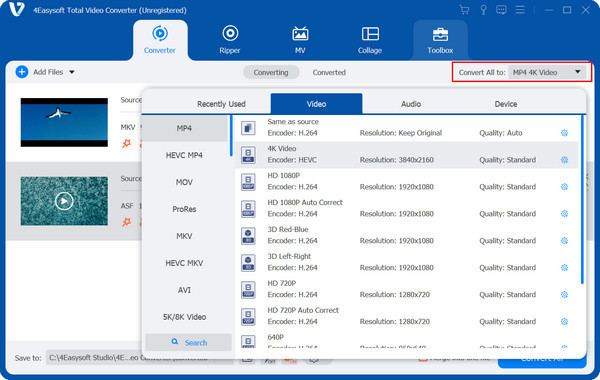
步骤3过一会儿,勾选下方的“合并为一个文件”复选框,确保所有AVI视频合并为一个文件。然后,设置文件位置和名称,然后点击“全部转换”按钮。
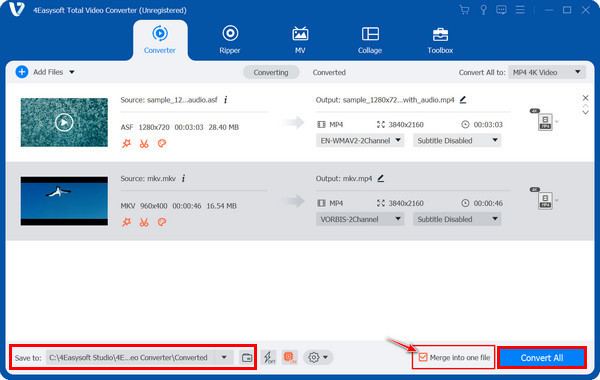
免费多功能 AVI 合并器 - VLC Media Player
VLC Media Player 是最受欢迎的 AVI 视频合并器之一,它是一款免费且功能多样的播放器,不仅能播放媒体文件,还能进行其他操作。它自带视频编辑功能,因此您可以通过其“转换/保存”功能轻松合并 AVI 文件。您可以上传多个文件并选择所需的输出格式。虽然 VLC Media Player 功能强大,但其合并功能与竞争对手相比略有不足,但对于像合并这样的基本编辑任务来说,它仍然非常便捷。
步骤1在电脑上启动 VLC 媒体播放器。从“媒体”菜单选项卡开始,选择“转换/保存”。在此窗口中,点击“添加”按钮选择您的 AVI 文件,然后点击“转换/保存”按钮。
第2步在下一个窗口中,在“配置文件”菜单中选择所需的格式;请查找 MP4 选项。然后在下方选择目标位置并为您的视频文件命名。之后,点击“开始”按钮开始合并过程。
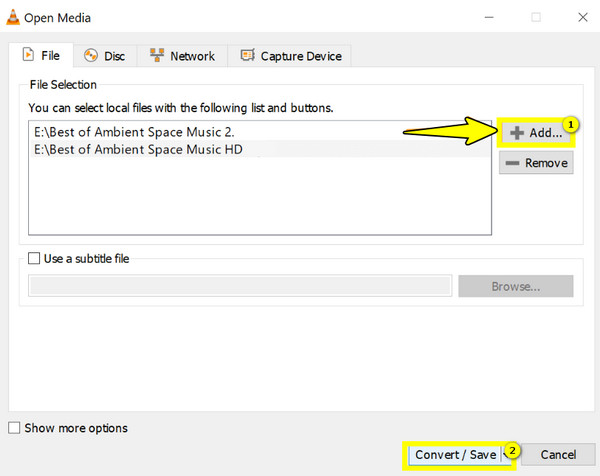
使用 BRIZ AVI Joiner 进行简单控制以合并 AVI 文件
如果您想要一款专注于合并 AVI 文件且无需额外投入的工具,BRIZ AVI Joiner 是您的理想之选。它拥有简洁友好的主界面,非常适合那些需要简单易用的 AVI 文件合并解决方案的用户。此外,它无需重新编码,因此合并操作速度快,且性能稳定,不会造成任何质量损失。
步骤1在桌面上打开 BRIZ AVI Joiner。点击“添加文件”(文件夹图标)按钮上传 AVI 文件。如果文件顺序错误,请从列表中拖动每个文件来调整顺序。
第2步现在,选择存储合并的 AVI 视频的目标文件夹,最后单击“加入”按钮开始合并操作。
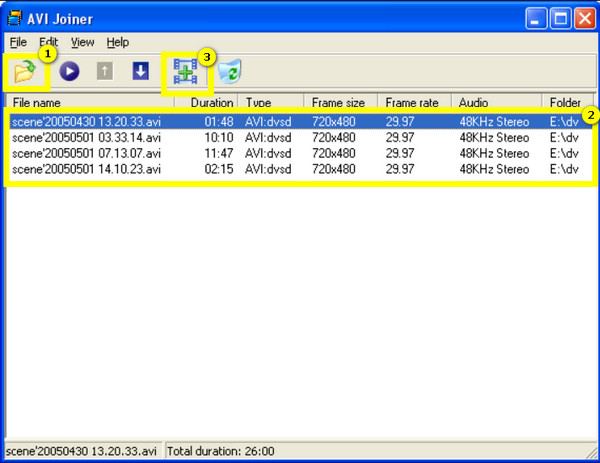
使用 Bandicut Video Joiner 享受高速 AVI 合并
对于注重速度和质量的用户,Bandicut Video Joiner 是您的理想之选。这款 AVI 视频合并器以其快速的处理速度和强大的功能而著称,能够合并 AVI 文件且不损失质量。此外,Bandicut 还提供帧精确合并功能,让您可以完全控制所有文件的合并。这确保了合并后的 AVI 文件能够无缝运行,非常适合需要处理大型或高质量文件的用户。
步骤1Bandicut Video Joiner 启动后,您将看到剪切、拆分和合并等模式。在这里,单击“合并”按钮继续。
第2步添加您的 AVI 文件,然后按您想要的顺序拖放它们。在点击“开始”按钮开始合并之前,请确保输出格式已根据您的喜好设置。
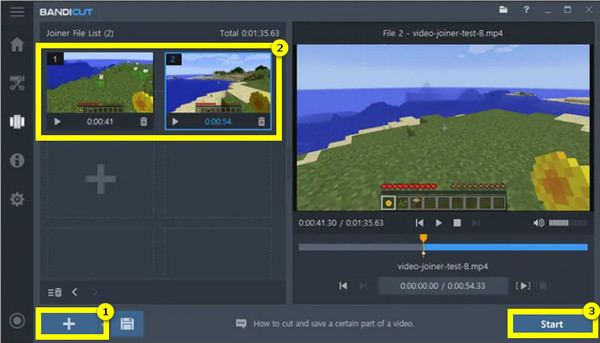
如何使用 Easy Video Joiner 合并 AVI 文件(入门版)
同时,对于想要简单便捷地合并 AVI 文件的初学者来说,Easy Video Joiner 就是您的理想之选。它秉承简洁易用的设计理念,拥有拖放式界面,可快速添加大量 AVI 文件并轻松将它们合并为一个视频文件。这款 AVI 视频合并器专注于合并功能,您绝对不会对其功能感到不知所措。您可能会发现它在某些方面有所欠缺,例如编辑选项,但其易于使用的特性使其成为任何人快速合并视频的理想起点。
步骤1启动 Easy Video Joiner。点击“添加文件”按钮浏览并导入您的 AVI 视频。添加后,别忘了点击一个文件,然后选择侧面的“上移”或“下移”按钮,按正确的顺序排列它们。
第2步之后,点击“浏览”按钮设置目标路径。最后,点击“合并”按钮启动合并过程。之后,您可以立即播放合并后的文件。
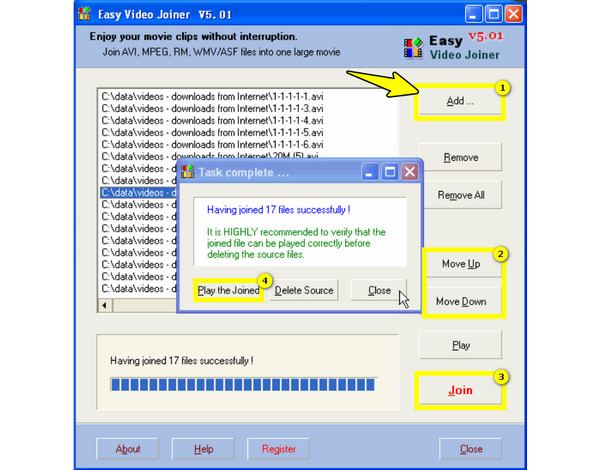
结论
简单回顾一下!说到合并 AVi 视频,今天我们讨论了几种工具,以满足不同的需求和用户偏好。从免费多功能的媒体播放器到专注于合并 AVI 文件的工具,总有一款适合您。对于追求速度和质量的用户来说, 4Easysoft 全视频转换器 是最佳选择。这款功能丰富的工具不仅可以合并 AVI 文件,还具备视频编辑、转换器、压缩器等功能,同时还能保持原始的高质量输出。立即下载,体验您值得拥有的编辑体验。



